<1> 다음과 같이 수식이 입력되어 있을 경우 짝수 행의 데이터 합을 구하기
위해 셀 포인터를 B11셀에 놓습니다.
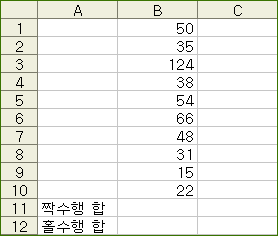
<2> 짝수 행에 입력된 데이터만을 더하기 위해 다음과 같이
수식을 입력합니다.
=SUM(IF(MOD(ROW(B1:B10),2)=0,B1:B10))
* 위 수식은 ROW 와 MOD 함수를 이용하여 행의 수를 2로 나누고 나머지가 0인지를
체크하며, IF함수에 의해 0이면 해당 행의 데이터를 더해줍니다.
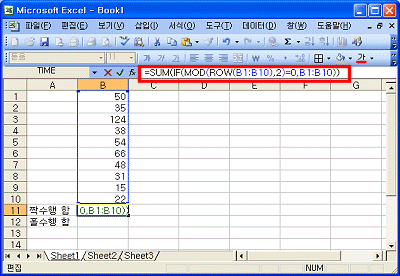
<3> 수식을 입력한 후 Ctrl+Shift+Enter 키를 누르면
수식에 중괄호가 생기며, 수식의 결과가 표시됩니다.
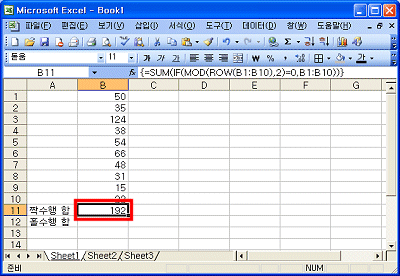
<4> 셀 포인터를 B12셀에 놓고 홀수 행의 데이터를 더할 경우에는
다음과 같이 수식을 입력합니다.
=SUM(IF(MOD(ROW(B1:B10),2)=1,B1:B10))
* 위 수식은 ROW 와 MOD 함수를 이용하여 행의 수를 2로 나누고 나머지가 1인지를
체크하며, IF함수에 의해 1이면 해당 행의 데이터를 더해줍니다.
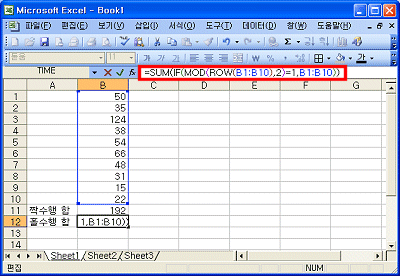
<5> 따라하기<3>과 동일하게 Ctrl+Shift+Enter를 누르면 결과가
표시됩니다.
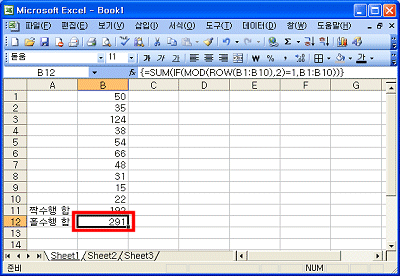
<6> 위 수식을 도구의 수식 분석 메뉴의 수식
계산을 이용하여 처리되는 절차를 확인하면 다음과 같습니다.
[1단계] ROW함수가 실행됩니다.
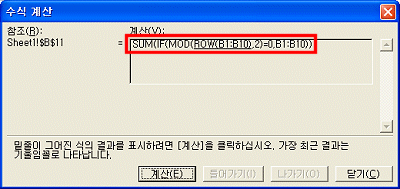
[2단계] 1단계에서 ROW함수에 의해 행 번호를 구하게 되면 MOD함수에
의해 각각의 행번호/2의 나머지를 구하게 됩니다.
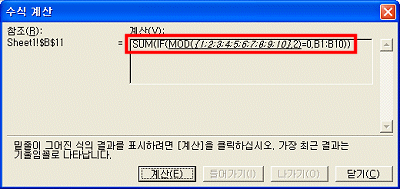
[3단계] 2단계에서 진행된 결과가 표시됩니다. IF함수를 이용하여 0이면
'TRUE', 1이면 'FALSE'를 표시하게 됩니다.
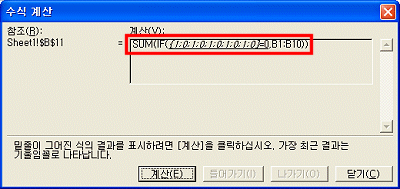
[4단계] 3단계에서 진행된 결과가 표시됩니다.
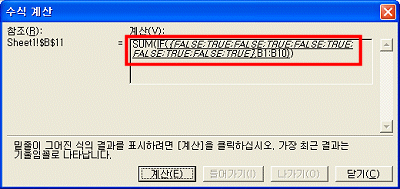
[5단계] B1:B10의 데이터 중 IF함수의 결과값이 TRUE인 경우만 해당
데이터 값을 표시합니다.
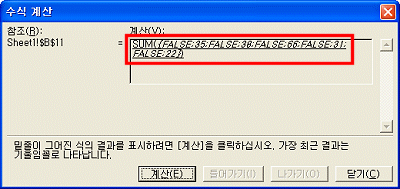
[6단계] 5단계에서 얻어진 결과들 중 숫자 데이터만 더해져서 192라는
결과나 표시됩니다. 이는 짝수 행의 데이터만을 더한 결과 입니다.
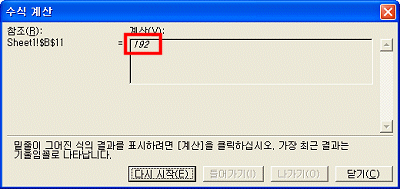
|